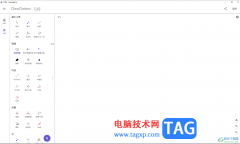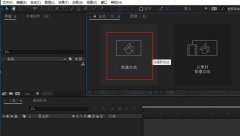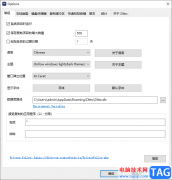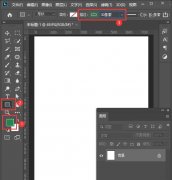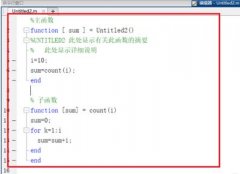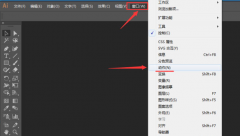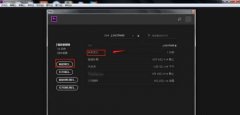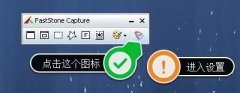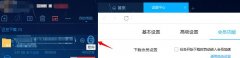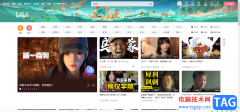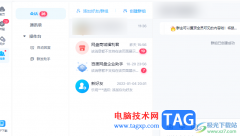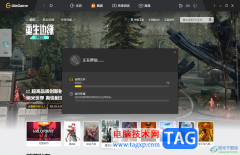axure rp是一款非常好用的设计类软件,其中的功能非常丰富,很多小伙伴都在使用。如果我们希望在axure
rp中开启显示当前元件置于顶层,小伙伴们知道具体该如何进行操作吗,其实操作方法是非常简单的,只需要进行几个非常简单的操作步骤就可以了,小伙伴们可以打开自己的软件后跟着下面的图文步骤一起动手操作起来。如果小伙伴们还没有axure
rp这款软件,可以在文末处进行下载和安装,方便后续需要的时候可以快速打开进行使用。接下来,小编就来和小伙伴们分享具体的操作步骤了,有需要或者是有兴趣了解的小伙伴们快来和小编一起往下看看吧!
操作步骤
第一步:双击打开axure rp进入编辑界面;
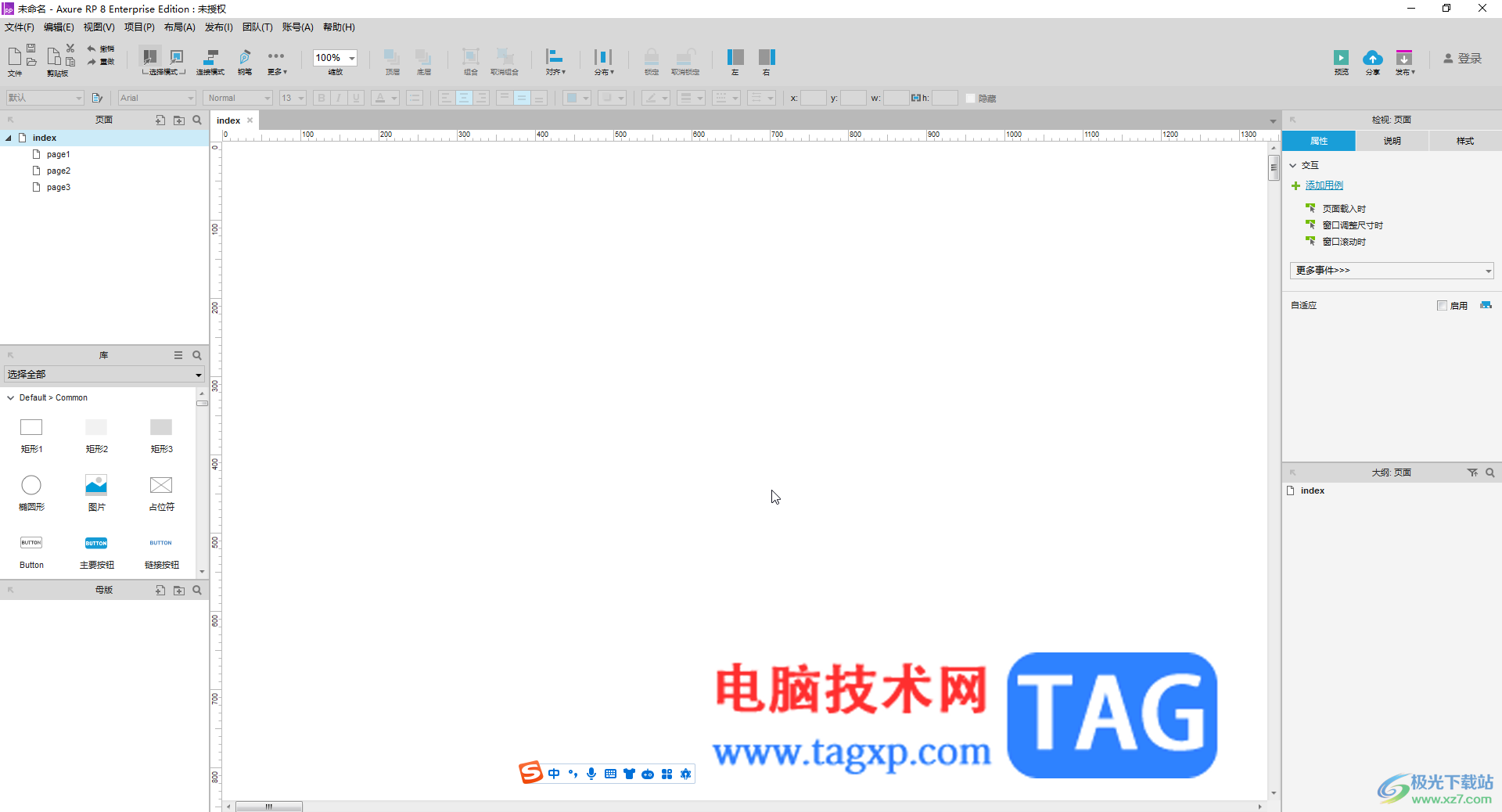
第二步:在左侧可以点击展开各种分类后,拖动添加需要的元件;

第三步:在右侧点击“属性”——“添加用例”——“显示/隐藏”——勾选元件后,下方点击勾选“置于顶层”并确定;
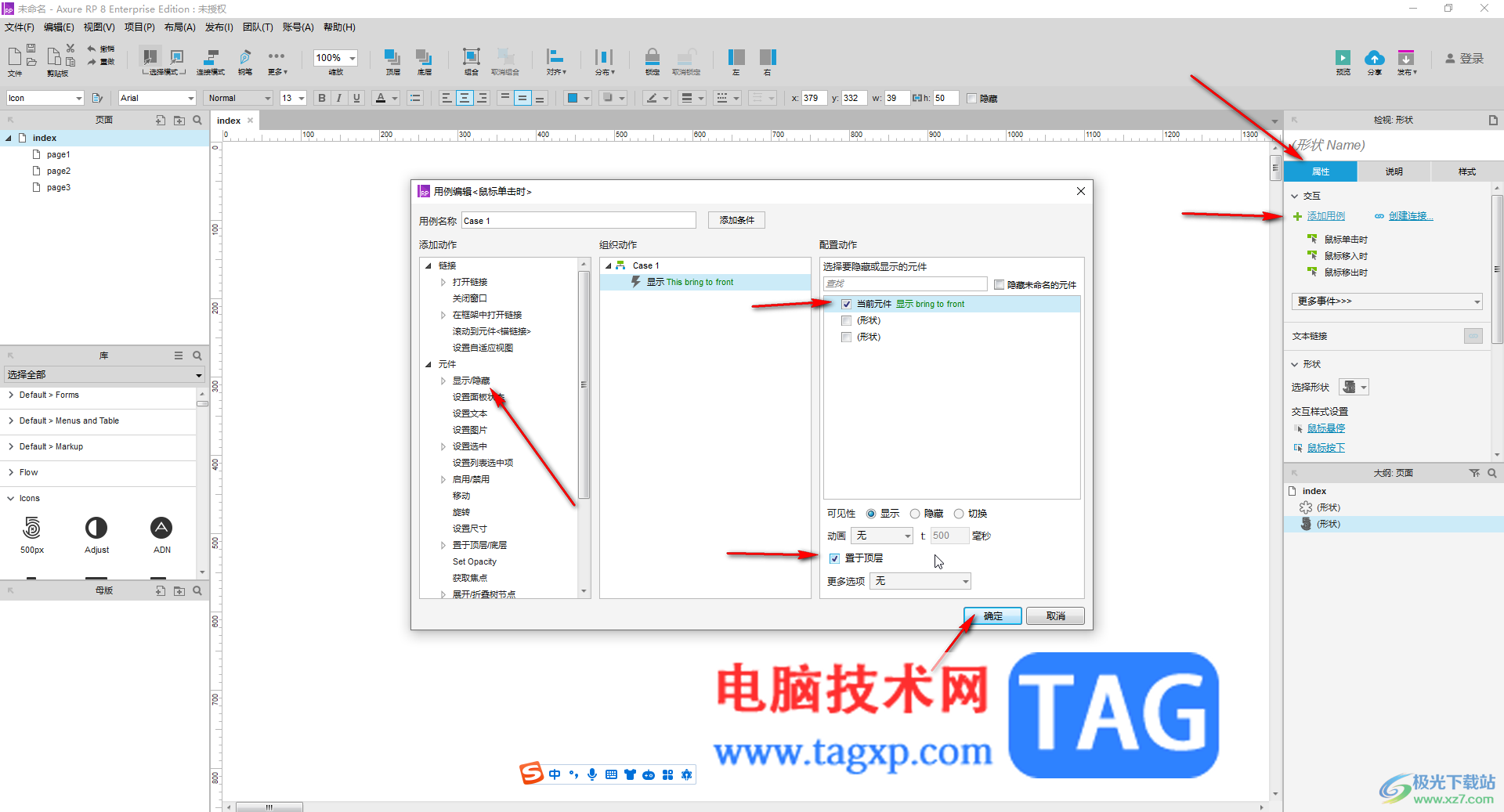
第四步:可以看到右侧的信息提示,后在点击“预览”就可以在浏览器中预览效果了;

第五步:如果后续不再需要,可以右键点击后进行删除。

以上就是axure rp显示当前元件置于顶层的方法教程的全部内容了。以上步骤操作起来都是非常简单的,小伙伴们可以打开自己的软件后一起动手操作起来,看看效果。